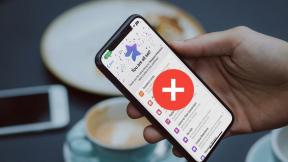أفضل 7 إصلاحات لتأخر Roblox على نظام التشغيل Windows
منوعات / / November 22, 2023
Roblox ليست اللعبة الأكثر استهلاكًا للموارد وفقًا للمعايير الحديثة، لذلك تتوقع أن تعمل بسلاسة على جهاز الكمبيوتر الشخصي الذي يعمل بنظام Windows. ومع ذلك، هذا ليس هو الحال دائما. يمكن أن يتأخر Roblox في بعض الأحيان، ويعرض صورًا متقطعة، ويظهر أداءً بطيئًا، مما يتطلب منك إصلاحه على الفور.

يمكن أن تؤدي مثل هذه المشكلات إلى تقليل تجربة الألعاب بشكل كبير لعدة أسباب، بما في ذلك مشكلات الشبكة أو قيود الأجهزة أو تطبيقات وبرامج الخلفية. نشارك أدناه بعض النصائح المفيدة لمساعدتك في تشغيل Roblox بسلاسة على جهاز الكمبيوتر الذي يعمل بنظام Windows 10 أو 11.
1. استبعد المشكلات المتعلقة باتصالك بالإنترنت
مثل الألعاب الأخرى عبر الإنترنت، يحتاج Roblox إلى اتصال موثوق بالخادم ليعمل بشكل صحيح. يمكن أن يتسبب اتصال الإنترنت البطيء أو غير المتسق في تأخير الإجراءات داخل اللعبة، مما يجعل Roblox يبدو أقل استجابة. لتجنب ذلك، عليك أولاً التحقق من اتصال الشبكة الخاص بك عن طريق إجراء اختبار سريع لسرعة الإنترنت على جهاز الكمبيوتر الخاص بك.
إذا بدا أن هناك مشكلة في الإنترنت لديك، فحاول التبديل إلى اتصال موثوق به لجعل Roblox أقل بطأً وتشغيلًا أسرع على جهاز الكمبيوتر الذي يعمل بنظام Windows.
2. تغيير تفضيلات الرسومات لـ Roblox
يتيح لك Windows تعيين تفضيلات الرسومات لكل تطبيق وبرنامج بشكل منفصل. يمكنك استخدام هذا الخيار لتكوين Roblox لاستخدام وحدة معالجة الرسومات المدمجة لتقليل التأخير. إليك الطريقة:
الخطوة 1: اضغط على مفتاح Windows + I اختصار لوحة المفاتيح لتشغيل تطبيق الإعدادات. توجه إلى علامة التبويب النظام وانقر على العرض.

الخطوة 2: قم بالتمرير لأسفل إلى الإعدادات ذات الصلة وانقر فوق الرسومات.
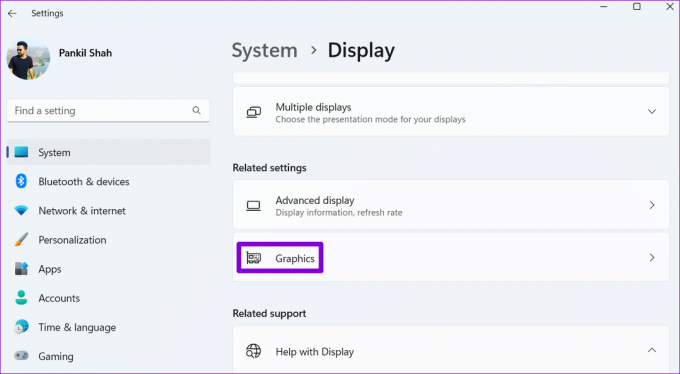
الخطوه 3: انقر على Roblox وحدد الخيارات.
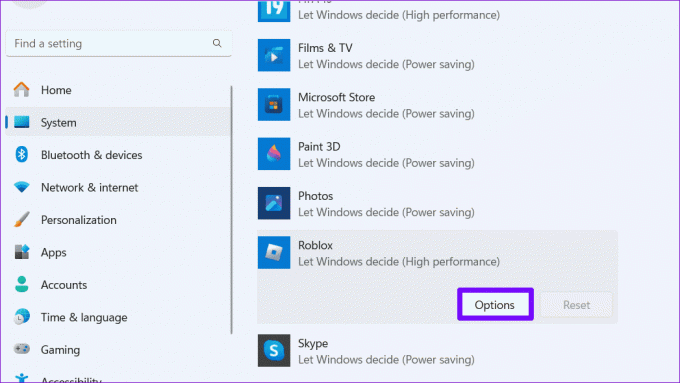
الخطوة 4: اضبط تفضيل الرسومات على الأداء العالي واضغط على حفظ.

أعد تشغيل Roblox بعد ذلك ومعرفة ما إذا كنت تواجه تأخرًا.
3. خفض جودة الرسومات داخل اللعبة
هناك طريقة أخرى لمنع تأخر Roblox وهي خفض جودة الرسومات داخل اللعبة. سيساعد القيام بذلك على تعزيز FPS (إطارات في الثانية) ويجعل اللعبة أكثر استجابة. يمكن أن يكون هذا مفيدًا بشكل خاص إذا كنت تستخدم جهاز كمبيوتر يعمل بنظام Windows منخفض المواصفات.
الخطوة 1: افتح Roblox على جهاز الكمبيوتر الخاص بك وابدأ لعبتك المفضلة.
الخطوة 2: انقر على أيقونة Roblox في الزاوية اليسرى العليا.

الخطوه 3: قم بالتبديل إلى علامة التبويب "الإعدادات" واضبط وضع الرسومات على "يدوي". ثم استخدم أيقونة الطرح بجوار جودة الرسومات لخفض جودة الرسومات داخل اللعبة.
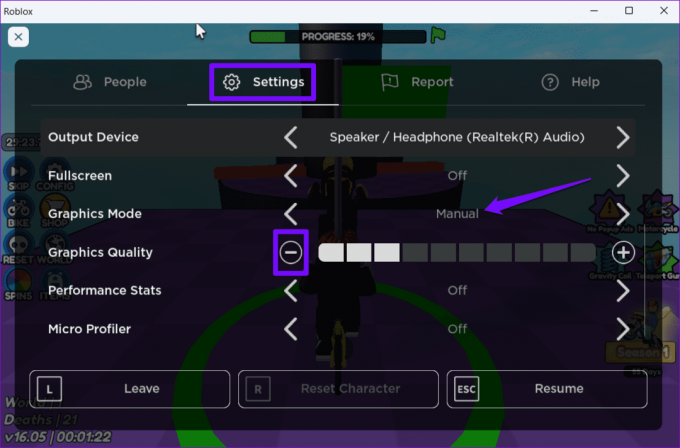
اضغط على Esc بعد ذلك للعودة إلى اللعبة والتحقق مما إذا كانت لا تزال متخلفة. قد تحتاج إلى ضبط جودة الرسومات عدة مرات حتى تجد الإعدادات المناسبة لجهاز الكمبيوتر الخاص بك.
4. أغلق التطبيقات والبرامج غير المرغوب فيها في الخلفية
قد يؤدي تشغيل عدد كبير جدًا من التطبيقات والبرامج في الخلفية إلى تأخر لعبة Roblox، حتى على جهاز كمبيوتر قوي. لتجنب ذلك، من الجيد إغلاق التطبيقات والبرامج التي لا تستخدمها. وإليك كيفية القيام بذلك.
الخطوة 1: اضغط على اختصار لوحة المفاتيح Control + Shift + Esc لتشغيل مدير المهام.
الخطوة 2: حدد البرنامج الذي لا تحتاجه وانقر فوق الزر "إنهاء المهمة" في الأعلى. كرر هذه الخطوة لإغلاق كافة التطبيقات والبرامج غير المرغوب فيها.

يمكن أن يساعد هذا في تحرير موارد النظام ومنع تأخر Roblox.
5. تمكين وضع اللعبة
إذا كنت لا ترغب في إغلاق تطبيقات وألعاب الخلفية في كل مرة تلعب فيها Roblox، فيمكنك تمكين وضع اللعبة على نظام Windows. سيسمح هذا لنظام التشغيل Windows بتقييد مهام الخلفية والتحديثات أثناء الألعاب، مما يضمن تجربة أكثر سلاسة أثناء الألعاب.
لتمكين وضع اللعبة على نظام التشغيل Windows:
الخطوة 1: اضغط على مفتاح Windows + I اختصار لوحة المفاتيح لفتح تطبيق الإعدادات. قم بالتبديل إلى علامة التبويب "الألعاب" وانقر فوق "وضع اللعبة".
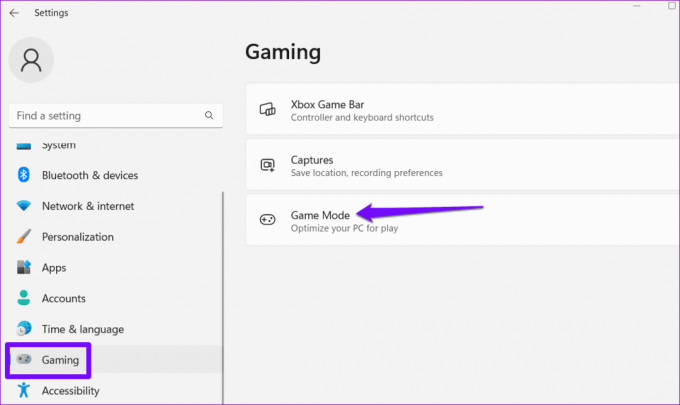
الخطوة 2: قم بتمكين التبديل بجوار وضع اللعبة.
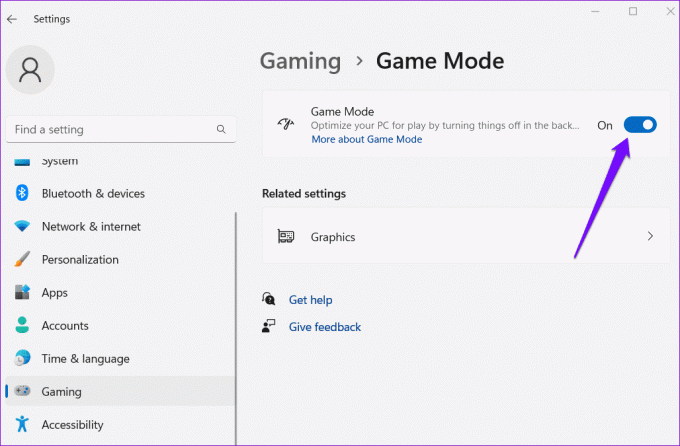
6. تمكين خطة الطاقة عالية الأداء
يسمح التبديل إلى خطة الطاقة عالية الأداء لنظام التشغيل Windows بإعطاء الأولوية للأداء على حساب الحفاظ على الطاقة. يمكن أن يؤدي هذا أيضًا إلى تحسين طريقة اللعب في Roblox وإصلاح التأخر.
الخطوة 1: انقر على أيقونة البحث على شريط المهام، واكتب لوحة التحكم، ثم اضغط على Enter.

الخطوة 2: استخدم القائمة المنسدلة الموجودة في الزاوية اليمنى العليا لتغيير نوع العرض إلى أيقونات كبيرة. ثم انتقل إلى خيارات الطاقة.
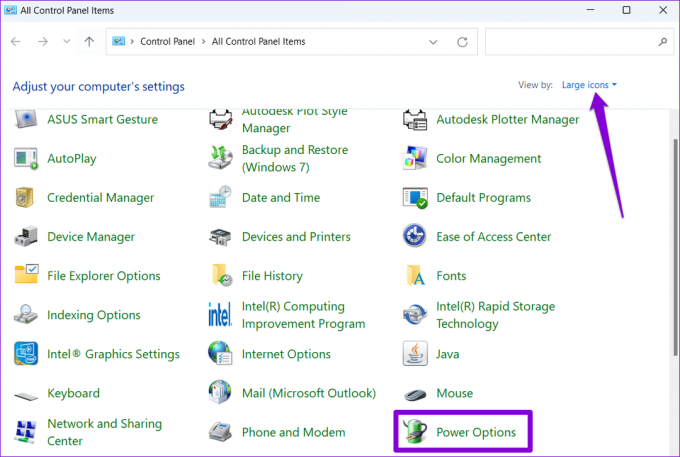
الخطوه 3: حدد الأداء العالي.
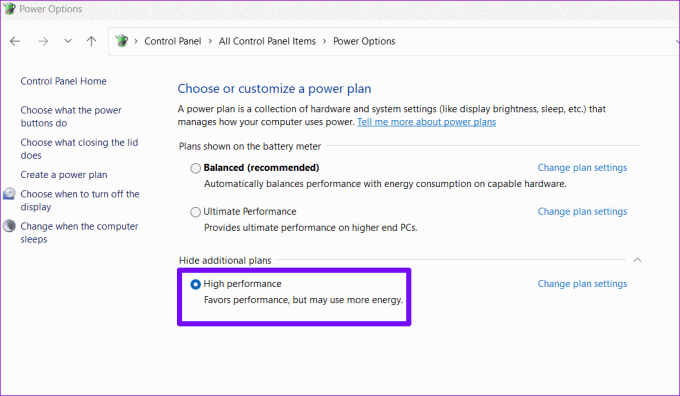
7. تحديث روبلوكس
يمكن أن يؤدي استخدام إصدار قديم أو به أخطاء من Roblox أيضًا إلى تشغيله ببطء على جهاز الكمبيوتر الذي يعمل بنظام Windows 10 أو 11. وبالتالي، تحتاج إلى التأكد من أنك تقوم بتشغيل أحدث إصدار من Roblox من خلال التوجه إلى متجر Microsoft.
روبلوكس لنظام التشغيل Windows
بعد تحديث Roblox سيعمل بسلاسة دون أي مشاكل.
استمتع بـ Roblox بدون تأخير
هناك أشياء قليلة أكثر خطورة من تجربة التأخر أثناء لعب ألعابك المفضلة. من المفترض أن يساعد تطبيق النصائح المذكورة أعلاه في إصلاح تأخر Roblox على جهاز الكمبيوتر الذي يعمل بنظام Windows. إذا واجهت مشكلات مماثلة مع الألعاب الأخرى أيضًا، ففكر في تجربة هذه النصائح تحسين أداء الألعاب على نظام التشغيل Windows.
آخر تحديث في 20 أكتوبر 2023
قد تحتوي المقالة أعلاه على روابط تابعة تساعد في دعم Guiding Tech. ومع ذلك، فإنه لا يؤثر على نزاهتنا التحريرية. يبقى المحتوى غير متحيز وأصلي.

كتب بواسطة
بانكيل هو مهندس مدني تحول إلى كاتب مستقل من أحمد أباد، الهند. منذ وصوله إلى Guiding Tech في عام 2021، يتعمق في عالم الإرشادات وأدلة استكشاف الأخطاء وإصلاحها على أنظمة Android وiOS وWindows والويب في Guiding Tech. عندما يسمح الوقت، يكتب أيضًا في MakeUseOf وTechwiser. إلى جانب حبه الجديد للوحات المفاتيح الميكانيكية، فهو معجب منضبط ويواصل التخطيط لرحلاته الدولية مع زوجته.